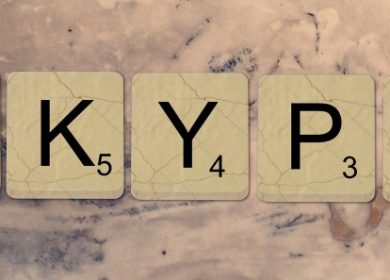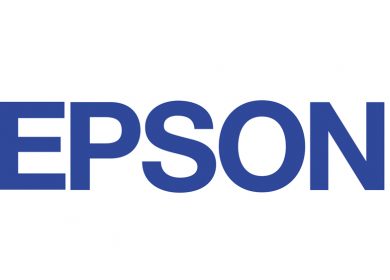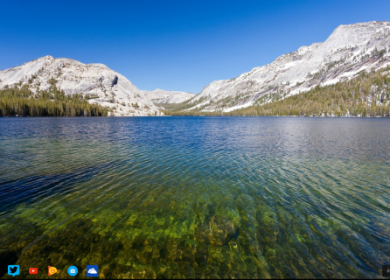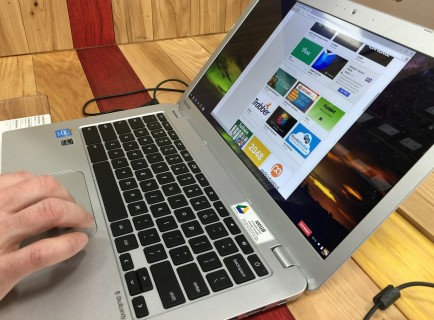
Les Chromebooks sont d’excellents appareils pour beaucoup de choses. Chrome OS est extrêmement léger, ce qui le rend parfait pour la navigation sur le Web, le streaming vidéo, la productivité légère et les activités similaires.
Là où les Chromebooks ne sont pas à la hauteur, cependant, c’est la prise en charge des applications Windows et OS X populaires. Photoshop, en particulier, est une application qui manque à de nombreux utilisateurs lorsqu’ils passent à un Chromebook. Cependant, si vous espérez faire de la retouche photo sur votre Chromebook, vous n’êtes pas complètement malchanceux.
Bien que vous ne puissiez peut-être pas utiliser Photoshop sur votre Chromebook, il existe un certain nombre d’alternatives Web qui fonctionnent très bien pour les utilisateurs de Chrome OS. On ne sait toujours pas si Photoshop viendra ou non sur les Chromebooks à l’avenir, mais en attendant, assurez-vous de consulter ces excellentes alternatives pour vos besoins de retouche photo.
Pixel X
Pixlr X est l’une des alternatives Photoshop gratuites les meilleures et les plus populaires disponibles sur le Web. Il s’intègre bien à Google Drive, ce qui est idéal pour les utilisateurs de Chromebook et de G Suite, s’exécute directement sur votre navigateur Web.
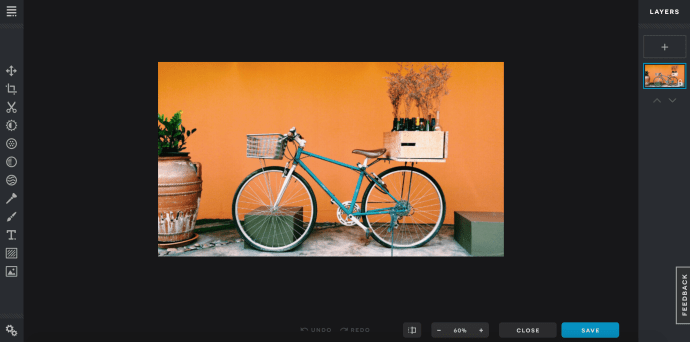
Pour commencer, rendez-vous simplement sur Pixlr site Web où vous serez accueilli avec les options pour télécharger des photos, créer une toile vierge ou choisir parmi une sélection d’images de stock. Une fois que vous aurez commencé, vous verrez que Pixlr X contient de nombreuses fonctionnalités intéressantes que vous trouverez normalement dans Photoshop.
Comme mentionné, Pixlr X est gratuit, mais si vous en voulez plus, PixlrPro coûte 5 $ par mois et offre une expérience de retouche photo plus riche en fonctionnalités.
Éditeur de photos Polarr
Polarr L’éditeur de photos est une excellente alternative à Photoshop et Lightroom pour les utilisateurs qui ont juste besoin de faire de légères retouches photo. Bien qu’il n’offre pas autant de fonctionnalités que certaines de vos autres options. Polarr est incroyablement facile à utiliser, ce qui en fait un excellent choix pour la plupart des gens.

Une fois que vous ouvrez Polarr, il vous guide à travers un didacticiel initial sur la façon d’utiliser certaines de ses fonctionnalités principales. C’est simple et très convivial.
Comme Pixlr, Polarr peut s’exécuter dans votre navigateur Web et son utilisation est entièrement gratuite. De plus, Polarr propose des applications de bureau pour Windows, Mac et Chrome OS, vous pouvez donc les utiliser hors ligne si nécessaire.
Vous avez également la possibilité de passer à Polar Proqui vous donne accès à des fonctionnalités supplémentaires, notamment davantage de filtres, de masques, de calques et d’autres fonctionnalités intéressantes.
Polarr Pro commence à seulement 2,49 $ par mois, ce qui en fait une alternative beaucoup moins chère, bien que moins performante, à Photoshop.
Éditeur de photos Piconion
Piconion n’est pas le plus joli éditeur de photos au monde, mais pour une alternative gratuite à Photoshop, il est difficile de trop se plaindre. Cet éditeur de photos, comme les autres sur cette liste, propose une version Web gratuite en plus d’une version complète pour 1,99 $ par mois.
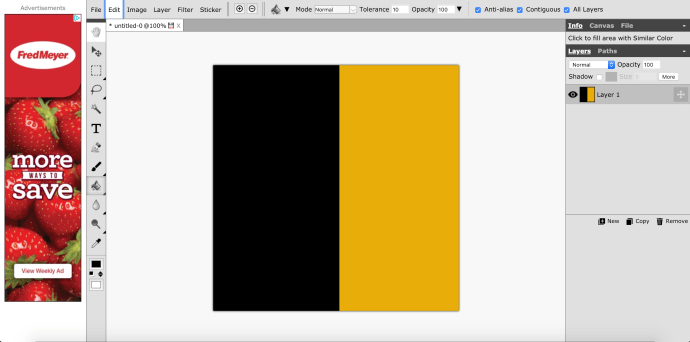
Pour être franc, Piconion n’est pas le meilleur choix sur cette liste, mais il peut faire le travail. Il offre toutes les fonctionnalités de base que vous attendez d’un éditeur de photos, donc, à moins que vous ne soyez un professionnel, cela devrait suffire. De plus, un défaut majeur est que Piconion n’est pas très intuitif. Il n’offre pas une expérience très conviviale, contrairement aux autres applications de cette liste.
Si vous souhaitez mettre à niveau vers la version complète, vous aurez accès aux paramètres de pinceau avancés, aux styles de calque, aux pinceaux et polices personnalisés, etc. Vous pourrez également supprimer ces publicités ennuyeuses à côté de l’éditeur.
Tout bien considéré, Piconion n’est peut-être pas la meilleure alternative à Photoshop pour les utilisateurs de Chromebook, mais il fait ce que la plupart des gens en ont besoin.
Photopea
Photopea est la dernière alternative Photoshop sur notre liste et pourrait très bien être la meilleure. Bien que ce ne soit peut-être pas l’alternative la plus connue, elle se rapproche le plus de la reproduction de l’expérience et des fonctionnalités d’Adobe Photoshop – et elle est entièrement gratuite.
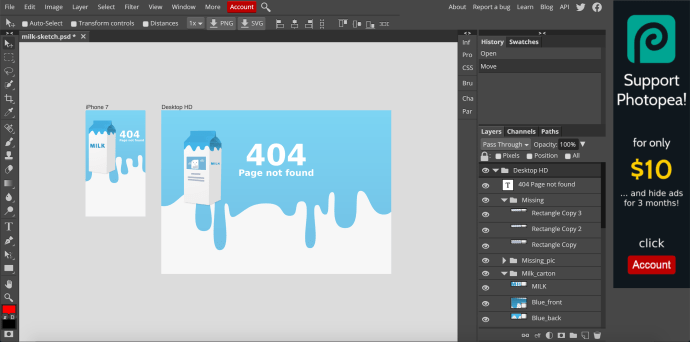
Si vous utilisez généralement Photoshop pour l’édition de photos, vous vous sentirez comme chez vous sur Photopea car il offre bon nombre des mêmes fonctionnalités dans une mise en page presque identique.
Photopea est un éditeur très puissant et peut presque égaler les capacités des programmes professionnels directement depuis votre navigateur Web Chromebook. Cet éditeur prend en charge les formats PSD, XCF, Sketch, XD et CDR, vous pouvez donc collaborer avec des personnes utilisant différents programmes.
Mieux encore, Photopea est constamment amélioré alors qu’il poursuit ses efforts pour devenir l’éditeur de photos gratuit le plus puissant disponible.
Pour supprimer les publicités, vous pouvez choisir de payer 10 $ tous les trois mois. Cependant, vous ne manquerez aucune fonctionnalité si vous vous en tenez à la version gratuite. En tant que tel, Photopea peut être la meilleure alternative Photoshop disponible pour les utilisateurs de Chromebook.
Conclusion
Cela conclut notre liste de choix pour les alternatives Photoshop à utiliser sur un Chromebook. Ces quatre applications de retouche photo sont celles qui se démarquent des autres.
Si vous recherchez le plus de fonctionnalités et de fonctionnalités au prix de, oh, rien, nous vous recommandons vivement Photopea. Lorsque vous avez besoin de quelque chose qui fonctionne indépendamment du navigateur Chrome et qui est très convivial, vous voudrez opter pour Polarr. Pixlr et Piconion valent également le détour car ce sont tous deux des applications Web riches en fonctionnalités.
Nous sommes sûrs que l’une de ces applications de retouche photo conviendra à tous les utilisateurs, et ce sont les meilleures alternatives Photoshop que nous ayons trouvées pour l’utilisation du Chromebook. J’espère que nous vous avons aidé à trouver votre alternative Photoshop pour votre Chromebook.